2019年7月31日
8204616100
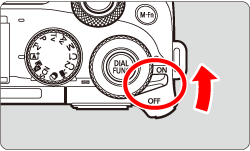
 > 按鈕。
> 按鈕。
 > 按鈕選擇 [
> 按鈕選擇 [  ] 設定頁。
] 設定頁。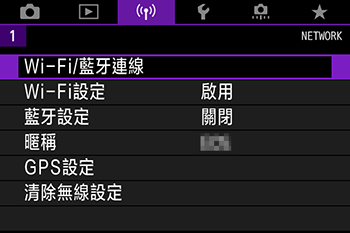
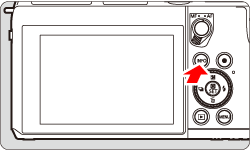
 > 轉盤選擇 [Wi-Fi/藍牙連線],然後按 <
> 轉盤選擇 [Wi-Fi/藍牙連線],然後按 <  >。
>。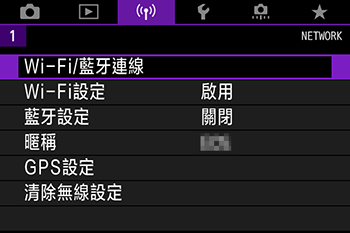
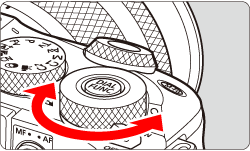
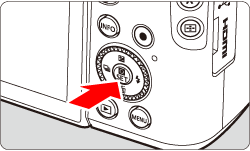
 > 轉盤選擇 [
> 轉盤選擇 [ 從Wi-Fi打印機打印],然後按 <
從Wi-Fi打印機打印],然後按 <  >。
>。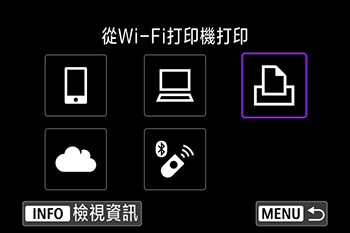
 > <
> <  > 按鈕可切換到其他螢幕。
> 按鈕可切換到其他螢幕。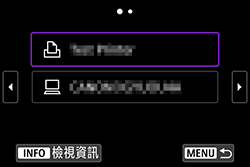
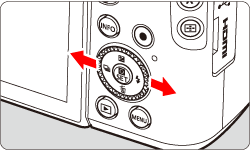
 > 轉盤選擇 [新增要連接的裝置],然後按 <
> 轉盤選擇 [新增要連接的裝置],然後按 <  >。
>。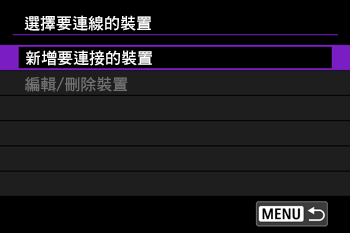
 ) 及密碼 (
) 及密碼 ( )。
)。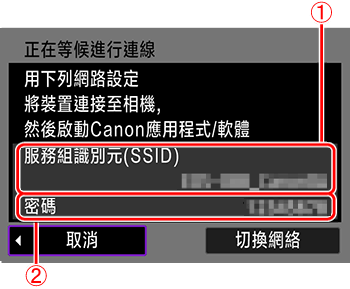
 > 轉盤選擇要使用的打印機,然後按 <
> 轉盤選擇要使用的打印機,然後按 < >。
>。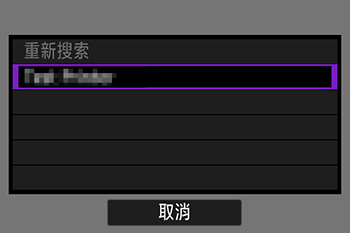
 > 轉盤選擇影像,然後按 <
> 轉盤選擇影像,然後按 < >。
>。
 > 轉盤選擇 [打印影像],然後按 <
> 轉盤選擇 [打印影像],然後按 < >。
>。
 > 轉盤選擇 [打印],然後按 <
> 轉盤選擇 [打印],然後按 < >。
>。
 > 轉盤選擇 [確定],按下 <
> 轉盤選擇 [確定],按下 <  >。
>。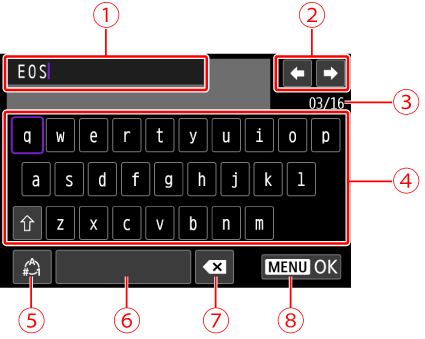
 | 輸入區域,用於輸入文本 |
 | 游標鍵,用於在輸入區域中移動 |
 | 當前字元數/可用字元數 |
 | 鍵盤 |
 | 切換輸入模式 |
 | 空格 |
 | 刪除輸入區域中的字元 |
 | 完成文字輸入 |